Photoshop Tutorial - felhívni a fa
Photoshop leckék - Rajzolj egy fát.

Ebben a leírásban megmutatom, hogyan kell felhívni a fa Photoshop.
Hozzon létre egy A4-es dokumentumot. A választás egy kerek kemény kefét, hogy ez egy barna színű. Egy új réteget. És rajzoljon egy fa egy új réteget. Változtatásával a mérete a kefe, felhívja a vékony ágakat. Fa könnyedén húzott „kézzel”, az ágak töredezettek, és a törött - ez adja a fa sokkal természetesebb megjelenés.

Most arra van szükség, hogy a minta. Válassza ki a képet a fa törzse. Válasszon egy téglalap alakú terület. Végrehajtja a parancsot az Edit / Define Pattern ... és fenntartja a mintát.
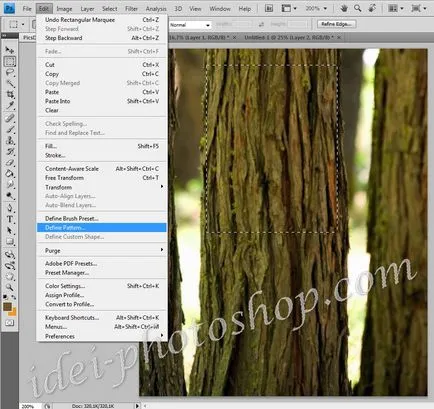
Melyek a mintákat, és hogyan kell dolgozni velük, láthatjuk Photoshop bemutató itt.
Most Adjunk a törzs megkönnyebbülés. Nyissa meg a Layer Style párbeszédpanelen a következő parancsot: Layer / Layer Style ... vagy kattintson duplán a réteg a fa a Rétegek panelen. És végrehajtja a beállításokat:

A törzs volt a megkönnyebbülés és a hangerő. Most megy a lombozat. Ha van egy ecset lombos fák, akkor tudja használni. Ha nem - akkor hozza létre.
Válasszunk ki egy képet egy levél (levelek kell feltétlenül fehér alapon), válassza ki a téglalap alakú sátor eszközt, és végrehajtja a parancsot az Edit / Define Brush Preset ... Hozzon létre egy új ecsetet. Részletesebben, hogyan lehet létrehozni egy ecsettel, akkor láthatjuk Photoshop bemutató itt.
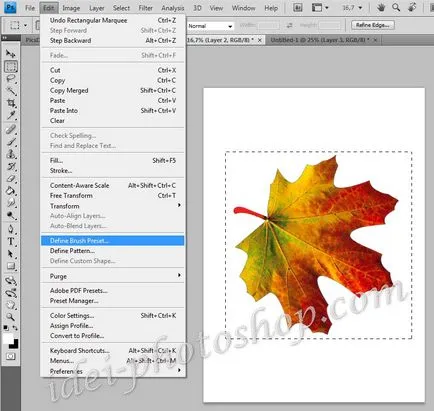
Miután a fogkefe jön létre, válassza ki azt a készüléket, és végezze el a szükséges módosításokat:
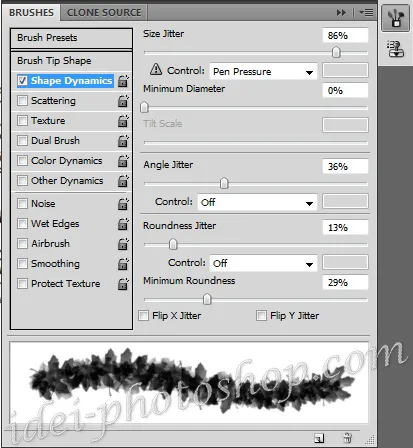
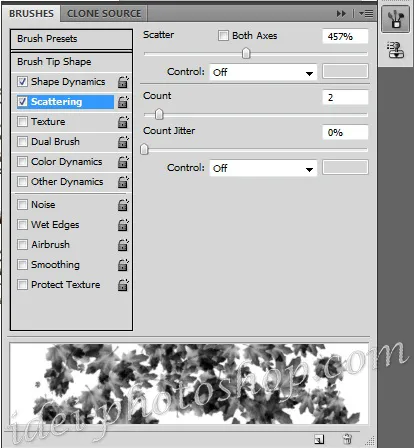
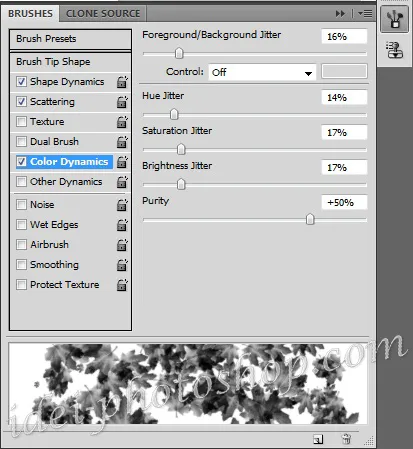
Ismét egy új réteget - ez alatt kell lennie a réteg a fa, azaz a mögött található a csomagtartóban. Állítsa Ecsetszín # eee2cf és felhívni lombok mögött a törzs.

Most újra létre egy új réteget, de már meghaladja a fa, azaz az előtérben. Az ecset szín # efaa3d és újra felhívni a lombozat. A második réteg a levelek.

És az utolsó réteg a levelek. Részben a beállítások módosítására az ecset. És kissé növeli a méretét.
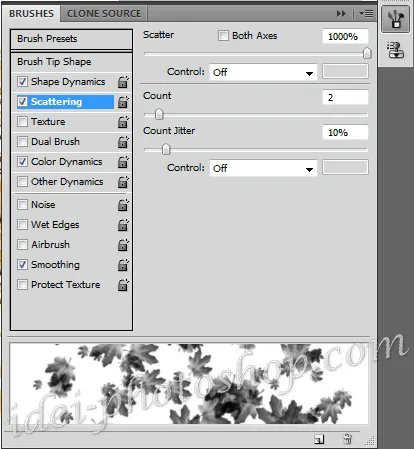
Hozzon létre egy másik réteget a második réteget és újra felhívni leveles állapotban.

Most Adjunk a felső réteg egy kis mennyiségű lomb.
Hívjon az ablakban a rétegstílusokban és beállítások:


Az egyszerűség kedvéért, akkor ragasztóval együtt minden szegmensében a fa. Kikapcsolja a háttér réteget a szem, hogy ne ragassza rá a fát, és futtatni parancsokat Ctrl + Shift + E